A Tulip API beállítása és használata a Tulippal való interakcióhoz más rendszerekből.
This article assumes previous experience with APIs.
A Tulip számos más rendszer API-jával lép kölcsönhatásba a csatlakozókon keresztül. A csatlakozók segítségével egy Tulip alkalmazás HTTP vagy SQL lekérdezést kezdeményezhet.
Más esetekben lehet, hogy egy külső rendszernek szeretné lehetővé tenni, hogy lekérdezzen olyan adatokat, amelyek csak a Tulipban léteznek. A Tulip API segítségével külső rendszerekből is lehet kommunikálni a Tulippal. Ez a cikk a Tulip API beállítását és tesztelését mutatja be.
A Tulip API hasznos e külső rendszerek integrálásához a Tulipba, a Tulip táblákon keresztül. Ez magában foglalja egy táblázat rekordjának frissítését új információkkal, egy táblázat létrehozását vagy egy táblázatban lévő rekordok számának lekérdezését.
Példák
A következő példák végigvezetik a Tulip API-hoz intézett kérések folyamatát. Ezek a példák a Postman-t használják a Tuliptól érkező kérésekhez.
Táblák nevének és információinak lekérdezése
Ez a GET-kérés lehetővé teszi a külső rendszer számára, hogy lekérje a Tulip-példányban lévő összes táblázat azonosítóit és oszlopinformációit. Ez hasznos módszer lehet egy érdekes Táblázat keresésére egy POST-kérés beállításához.
A Postmanben állítsa az Engedélyezést Basic Auth értékre, és adja meg az API-kulcsot és a titkot.
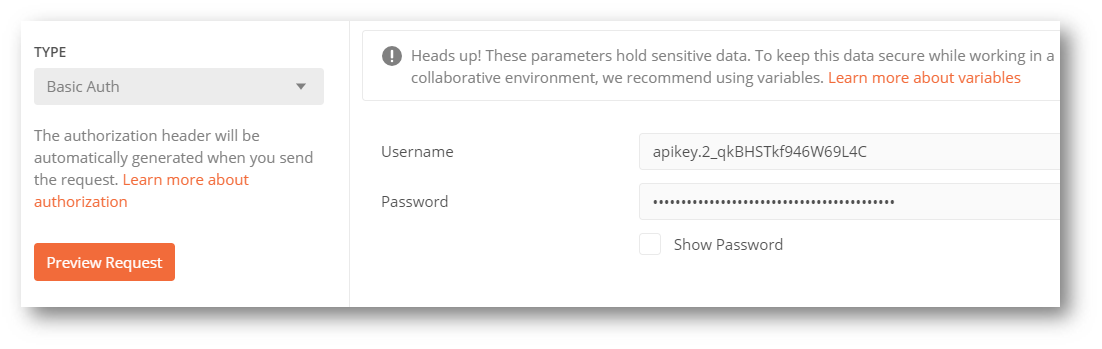
Most a kérésnek a megfelelő helyre kell mennie. A Tulipban keresse meg az API dokumentációból a kérést, amit szeretne elkészíteni. Ebben az esetben a kérés az összes Tábla-információ lekérdezése.
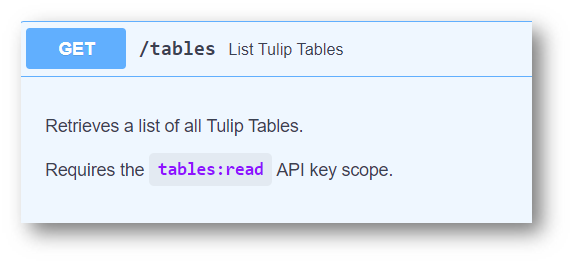
A kérés URL címének megszerzéséhez futtassa az Execute gombot, és ellenőrizze a Request Information (Kérés információi) elemet.
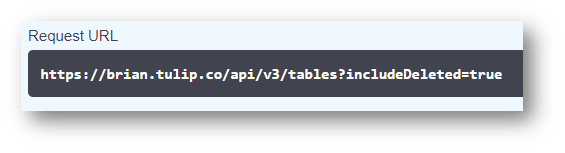
Ez a Request URL ezután a Server URL-ként használható a Postman GET kérésének feldolgozásához.
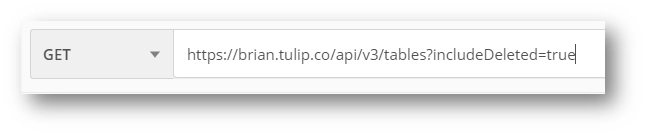
Kattintson a Küldés gombra, és a kérés visszaküldi a táblázatok összes információját.
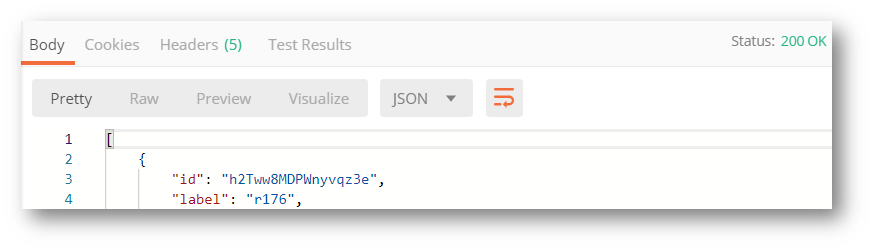
Táblázati rekord létrehozása
Egy POST és a fenti táblázat azonosító segítségével létrehozható egy táblázatrekord a külső rendszerből. Az engedélyezés és a fejléc ugyanaz marad, de a kérés URL-címe egy kicsit más lesz.
Először határozza meg a Táblát, amelyben rekordot szeretne létrehozni. A kérési URL mindig a következő struktúrát fogja követni:
If you are using a global API key, you need to specify the workspace. If your API key is workspaced scoped, it is optional.
https://(yourinstancenamehere).tulip.co/api/v3/w/(workspace)/tables/(TableID)/records

A bevitel után a kérésnek szüksége lesz egy testre is, hogy a POST-ot megfelelően feldolgozhassuk. Az oszlopok sémája fentebb a Tesztelés szakaszban található, és megtalálható az API dokumentációban. Az egyetlen oszlop, amely teljes mértékben szükséges a sikerhez, az az ID oszlop. Minden más oszlop, amely nem kerül hozzáadásra, a létrehozáskor nullaként kerül tárolásra a táblázat rekordjában. Adja hozzá ezt a tartalmat a kérelem testeként.
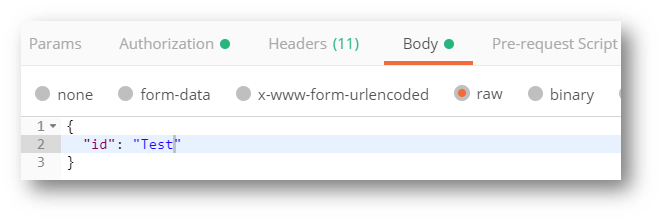
A beküldéskor a Postman ellenőrzi a rekord létrehozását.
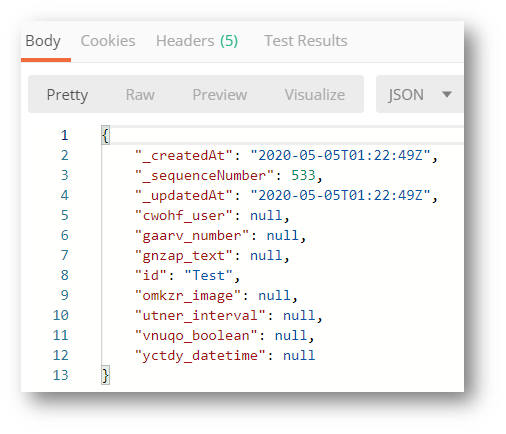
Megtalálta, amit keresett?
A community.tulip.co oldalon is felteheti kérdését, vagy megnézheti, hogy mások is szembesültek-e hasonló kérdéssel!
